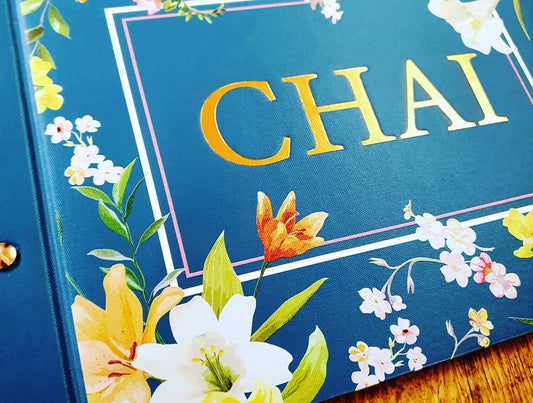Undrer du dig over, hvordan du kan opsætte et topmoderne digitalt menutavle og modernisere din restaurant? Så er du kommet til det rette sted! Læs denne artikel grundigt for at få en komplet guide til opsætning af dit digitale menutavle. Restauranter i dag har udviklet sig fra menuer trykt på papir, fordi de blev for dyre, når de skulle redigeres, da de skulle genoptrykkes for hver ændring.
Nogle restauranter bruger også dynamiske menutavler, hvor man kan lave sine egne menutavler med bogstaver og tal. I dag udnytter restauranterne den moderne teknologis potentiale til at vise menupunkter, hvilket er kendt som 'Digital Menu Board'. Det sparer ikke kun omkostninger til genoptryk, det sparer også masser af besvær og tid.
Med digitale menutavler er du ikke ansvarlig for manglende menupunkter, der er trykt på din menu. Du kan bare fjerne det fra den digitale menu, og så er der ingen, der efterspørger det. Har du hævet dine priser eller givet rabat? Så skal du bare ændre dine menu-slides. Du kan nemt fremhæve dine bedste menupunkter. Digitale menutavler er værd at bruge penge på, og de vil helt sikkert tilbyde nogle enestående fordele og give et boost til din restaurantvirksomhed.
Værktøj til digitale menutavler
Alle kan lave et digitalt menukort. Det bedste ved det er, at du ikke behøver nogen dyre softwarelicenser for at lave din digitale menu. Du behøver ikke at være Adobe-ekspert for at gøre det. Det kan ganske enkelt gøres ved hjælp af PowerPoint-værktøjet.
Det er et fantastisk værktøj til at lave menukort og prislister. Du kan designe dit slide, som du vil. Indtast billedet, dine fængende titler eller andre attraktive elementer, du ønsker fra PowerPoint-elementer, og du kan nemt skabe dit eget attraktive menukort bare sådan.
Marketing og automatisering
Digitale menukort har også den spændende funktion, at de kan integreres i din salgssoftware, så du kan ændre priser med det samme. Ved at bruge et digitalt display kan du også markedsføre bestemte add-ons til hvert køb på en kreativ måde. "Få et større måltid for kun 3$" er blot endnu et eksempel på de ubegrænsede markedsføringsmuligheder, som dette menukort giver restauranter.
Visse vigtige oplysninger kan også vises på disse tavler, f.eks. kalorieindhold og ingredienser til kunder med allergier. Med disse tavler i din restaurant kan du nemt skabe maksimalt kundeengagement ved at give nem og øjeblikkelig adgang til information.
Baggrund til digital menu
Vælg først det domæne, du vil bruge til dit digitale menu-slide. Brun kan bruges som baggrund for en kaffebar. Eller farven på dit logo. Du kan indstille farvepaletten som en solid eller som en gradient, der flyder fra en farve til en anden. Det mest almindeligt anvendte er også baggrundsbilledet. For eksempel et foto af grønne salatblade. Det giver et endnu bedre indtryk, når du bruger video i baggrunden. Med et foto kan du indsætte bløde billeder, og med en video kan du indsætte din teamvideo. Du kan designe det, som du vil.
Etablering af brandidentitet
Det næste og vigtigste for dit produkt og din identitet er at placere dit butiks- eller produktnavn øverst på skærmen. Det er vigtigt at bruge logoer og billeder af god kvalitet, ellers vil du se blokke i dit billede, og det vil ødelægge udseendet af din digitale menu.
Kategoriser passende for maksimalt engagement
Nævn dine menupunkter. Prøv at skrive dine varer i grupper. Alkohol og ikke-alkoholiske drikkevarer, eller frokost og aftensmad, eller indendørs og morgenmad. Lav smarte grupper. Indsæt kolonner, så alle logiske grupper kan placeres på deres slides. En anden mulighed er at bruge flere slides i din præsentation. Et slideshow til den rigtige gruppe. Med PowerPoint kan du vise hele diaset i et par sekunder og derefter gå videre til det næste dias. Eller du kan bruge software til at styre dine tavlemenuer. Med softwaren har du mulighed for at indstille din dagsmenu fra kl. 11 til kl. 12 og derefter skifte til en anden skærm med middagsmenuer. Der er ingen grund til at vise dias med måltider på andre tidspunkter. Du bliver nødt til at retfærdiggøre det ved at sige "Nej, det har vi ikke nu, det er en frokostmenu".
For hver kategori skal du tilføje et kategorinavn i toppen af hver kategori. Du kan tilføje et hvilket som helst ikon eller billede til det, som du ønsker.
Menupunkter og priser
Nu går vi videre til det vigtige: dine menupunkter. Kategoriser dine produkter og din mad. Brug navnene til at identificere dit produkt, skriv korte beskrivelser eller angiv ingredienser og priser. Navnet er normalt med fed skrift, indholdet er med lille skrift og prisen er også med fed og stor skrift.
Tip: Opdel ikke indhold med kedelige kommaer, men brug attraktive opdelinger mellem dit indhold.
Valgfrie slides
Har du nogle særlige slides, du vil vise? Nogle kampagner? Særlige åbningstider i julen? Eller måske er du ved at lancere et nyt produkt? Tilføj et nyt slideshow til din digitale menu, tilføj dine kampagner, og skjul eller vis slides, hvis det er nødvendigt. Du kan springe de slides over, som du ikke længere har brug for. De vil ikke blive vist i det aktive diasshow, men de vil være tilgængelige, hvis du nogensinde får brug for dem.
Var denne artikel nyttig? Prøv ovenstående tips, og fortæl os i kommentarerne, om det lykkedes dig at sætte dit digitale menukort op eller ej!